このページの手順へのクイック リンク:
CorelDRAW では、Web サイトのアドレス、電子メール アドレス、電話番号、テキスト メッセージ、位置情報、プレーンテ キストなどの情報を埋め込んだ QR コードを挿入できます。QR コードの挿入後、編集と検証を行うことができます。詳しくは、QR コードを編集するとQR コードを検証する.を参照してください。
QR コードの例
|
クラシック作業領域では、このコマンドは [編集] メニューの下に表示されます。 |
| 2 . |
[オブジェクトのプロパティ] ドッキング ウィンドウで、[QR コードの種類] リスト ボックスから次のいずれかのオプションを選択します。 |
|
• |
URL — Web サイトの URL を指定します。 |
|
• |
電子メール アドレス — QR コードを使用して空の電子メールを生成する場合、電子メール アドレスを指定します。 |
|
• |
電話番号 — QR コード用の電話番号を指定します。使用する QR コード リーダーによっては、QR コードをスキャンして、許可するとスマートフォンが指定した電話番号にダイヤルします。 |
|
• |
SMS — 電話番号とメッセージ テキストを入力して、ショート メッセージ サービス (SMS) のメッセージを含めることができます。ユーザーにより許可されると、QR コード リーダーで SMS メッセージを指定した電話番号に送信できます。 |
|
• |
連絡先 — vCard または meCard 形式で、連絡先情報を指定します。[連絡先カードの種類] リスト ボックスから、[vCard] または [meCard] を選択し、該当するボックスに連絡先情報を入力します。ユーザーにより許可されると、連絡先情報がスマートフォンのアドレス帳に自動的に追加されます。 |
|
• |
カレンダー イベント — イベントの名前、場所、開始日/時刻、終了日/時刻を指定して、イベントのスケジュールを組みます。ユーザーにより許可されると、カレンダーにイベントが追加されます。 |
|
• |
位置情報 — 緯度と経度の値を指定して、位置情報を表示します。 |

QR コードを挿入/編集/検証するには、アカウントへのサインインとインターネットへの接続が必要です。

体験版、アカデミック、および OEM の各バージョンでは、利用できないコンポーネントがあります。 利用できないコンポーネントには、Corel アプリケーションや機能の一部、サードパーティ製のユーティリティ、追加コンテンツ ファイルなどがあります。
Copyright 2018 Corel Corporation. All rights reserved.
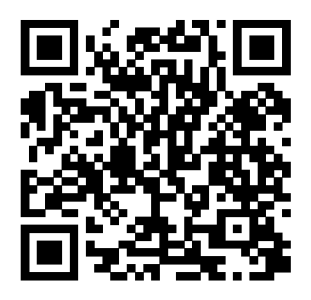
![]()